(PASSO 1) Para iniciarmos este tutorial, primeiramente acesse o seu painel de controle Plesk. Ex: www.seudominio.com.br:8880
(PASSO 2) Clique no ícone "Fontes de dados ODBC" localizado na página inicial.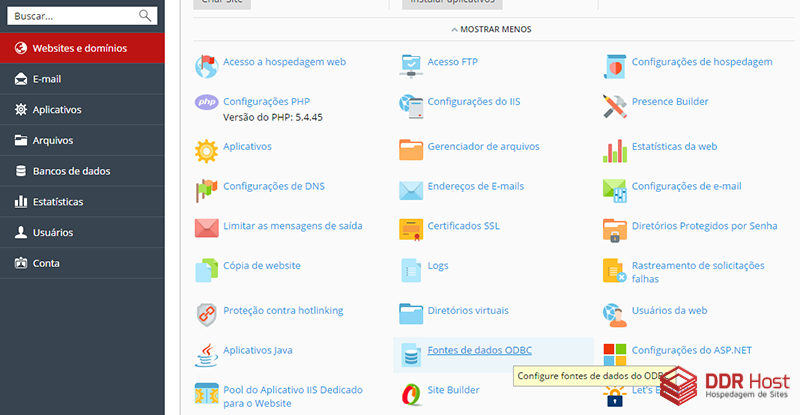
(PASSO 3) Logo em seguida clique no botão "Adicionar ODBC DSN".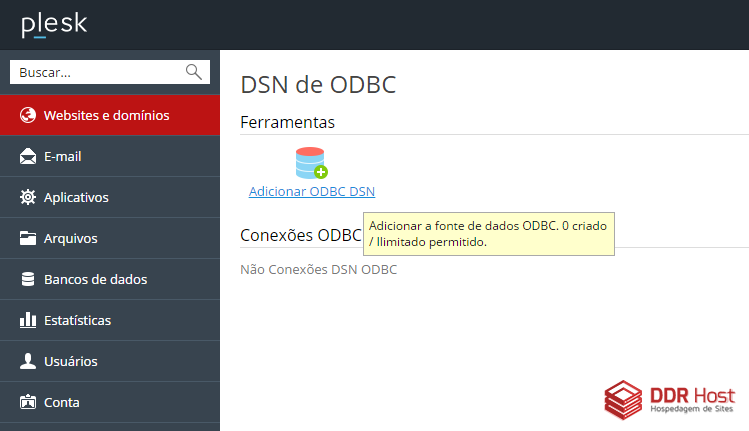
(PASSO 4) Agora você deverá preencher os dados referentes a DSN que deseja criar:
- Nome da conexão: Digite o nome da conexão que irá criar
- Descrição da conexão: Uma observação qualquer
- Driver: Escolha o driver desejado. Se for um arquivo do Access, escolha: Microsoft Access Driver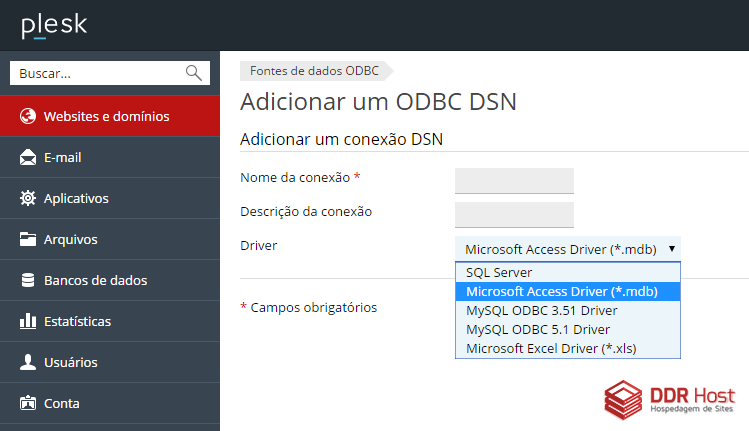
(PASSO 5) Na próxima página você deverá preencher os dados restantes de sua conexão:
- Caminho do arquivo de banco de dados: Digite o caminho físico onde está o seu banco de dados Access (Ex: D:\inetpub\vhosts\seudominio.com.br\httpdocs\bd-loja.mdb)
- ID de login: Digite o usuário que quer criar para a conexão
- Senha: Digite a senha para esta conexão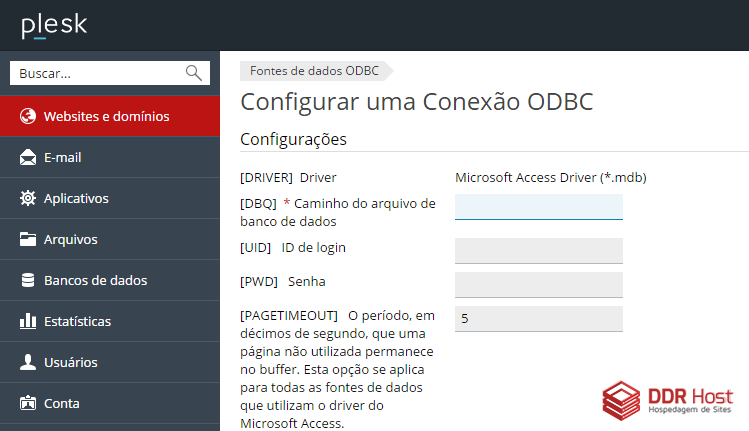
Após configurar, clique em "Conexão de Teste" e depois em "Finalizar".


